菜鸟软件园的小编zzz精心为您带来了PPT无法输入中文汉字解决方法的教程,希望你们能喜欢!
PPT无法输入中文汉字解决方法
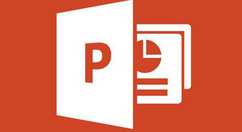
方法一、结束干扰进程
1、搜狗输入的升级进程pingyinup.exe进程会导致此故障
2、右击任务栏没有图标的地方,选择“任务管理器”,或按Ctrl+Shift+Esc组合键,打开“任务管理器”窗口:
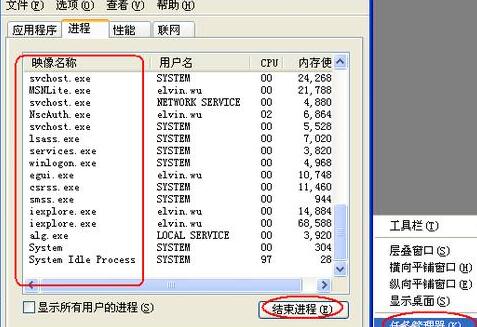
3、选择pingyinup.exe进程,按Del键或点击“结束任务”结束之;
4、重新打开PPT应该可以正常输入汉字。
方法二、简单有效的方法
1、点击“开始”菜单,选择“所有程序”,选择“附件”,再选择“记事本”:
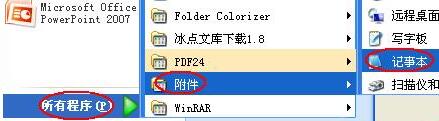
2、将以下内容复制并保存为“PPT不能输入中文.reg”文件(注意是保存为.reg文件):

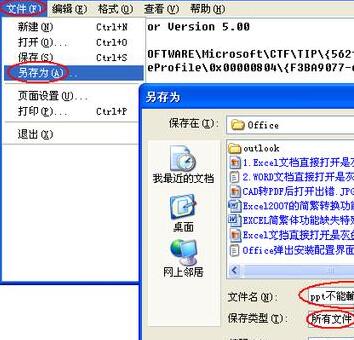
3、再双击执行“PPT不能输入中文.reg”程序即可。建议保留此程序以备后需。
方法三、打开高级文字服务
1、在PPT不能输入汉字时,任务栏输入法切换图标一般是没有的
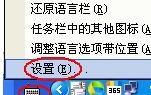
2、没有此图标的情况下可按照后面步骤进行
3、打开控制面板,双击打开“区域和语言选项”,选择“语言”选项,再单击“详细信息”按钮
4、在弹出的“文字服务和输入语言”对话框中,单击“语言栏”,勾选上“在桌面上显示语言栏”复选框
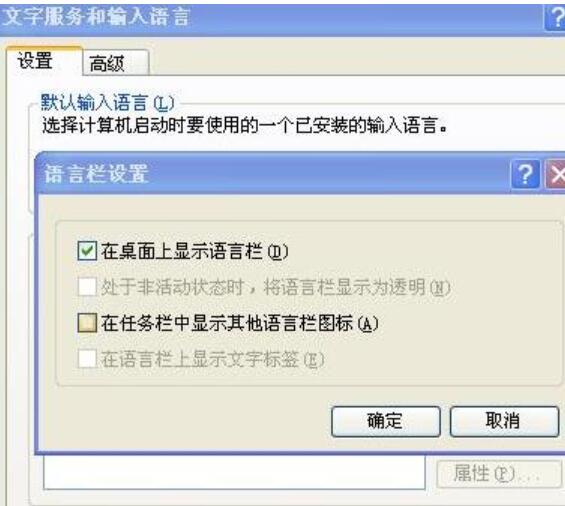
5、选择“高级”选项卡;
6、在“系统配置”项的“关闭高级文字服务”前的复选框中,取消“√”
7、点击“确定”即可。
注意:高级文字服务指的是除英文以外的文字服务,这里用的是中文,所以也需要此服务,故“关闭高级文字服务”前的框不要打钩,否则输入法工具栏又不见了。
PPT无法输入中文汉字解决方法相关问答
PPT里打不出中文了
1、第一种,调整输入法,正常输入;2、第二种,调整PPT字体,正常输入 3、第三种,重新安装PPT软件。
PPT幻灯片无法输入汉字,数字、英文可以输入,怎么解决?
【答案】: 1.打开电脑左下角开始按钮,打开控制面板。找到区域和语言选项,然后打开。2.打开之后选择语言选项卡,然后在点击详细信息按钮,再选择高级选项卡,把关闭高级文字服务”复选框前面的勾去掉。点击确定即可。
ppt不能输入汉字怎么办
在复选框中打上对勾,并点击确定,之后重新启动电脑,然后重新打开PPT,并新建一个PPT,尝试能否正常输入文字。
标签:游戏攻略








